
Ostatnia aktualizacja w dniu

Przydatne może być umożliwienie innym oglądania Twojego ekranu podczas rozmowy wideo. Jeśli korzystasz z iPhone'a, możesz użyć FaceTime, aby to zrobić. Ten przewodnik wyjaśnia, jak to zrobić.
FaceTime firmy Apple przeszedł długą drogę w ostatnich latach. Dzięki Memoji.
Kolejną bardzo przydatną funkcją jest możliwość udostępniania ekranu podczas rozmowy FaceTime. Jest świetny do wszystkiego, od pokazania komuś zdjęcia podczas rozmowy telefonicznej po rozmowę z babcią o tym, jak pobrać Netflix.
Jeśli chcesz skorzystać z tej bardzo przydatnej funkcji, oto jak udostępnić swój ekran w FaceTime.
Jak udostępnić ekran w FaceTime na iPhonie i iPadzie
Możesz udostępnić swój ekran z poziomu rozmowy FaceTime, pod warunkiem, że wszyscy uczestnicy rozmowy mają system iOS lub iPadOS 15.1 lub nowszy. Inne osoby biorące udział w rozmowie będą mogły zobaczyć wszystko na Twoim ekranie, z wyjątkiem treści wymagających subskrypcji, wypożyczenia lub zakupu. Obejmuje to subskrypcje podczas ich bezpłatnych wersji próbnych.
W przypadku takich treści możesz skorzystać z funkcji SharePlay.
Aby udostępnić swój ekran w FaceTime na iPhonie lub iPadzie:
- Uruchom FaceTime aplikacja.
- Uzyskiwać Nowy FaceTime.
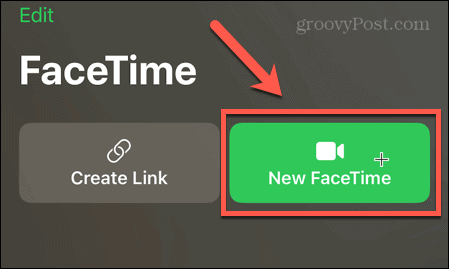
- Wprowadź nazwę kontaktu, adres e-mail lub numer telefonu albo stuknij jeden z sugerowanych kontaktów.

- Uzyskiwać FaceTime aby rozpocząć połączenie.
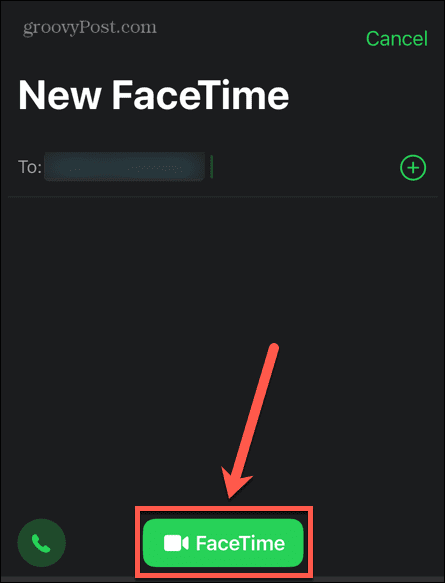
- Po nawiązaniu połączenia u góry ekranu dotknij ikony Udostępnij zawartość Ikona.
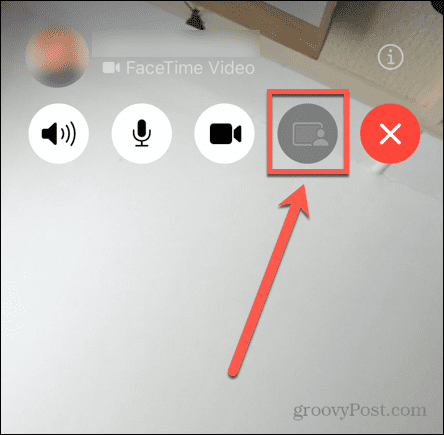
- Wybierać Udostępnij mój ekran.
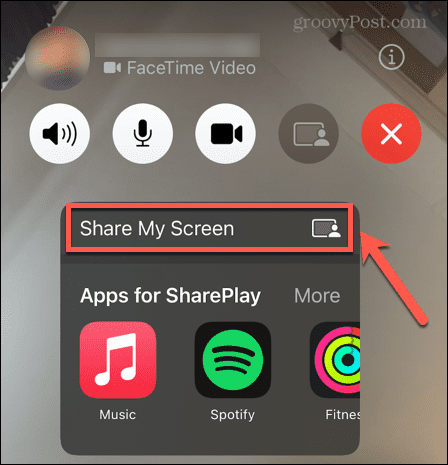
- Twój ekran jest teraz udostępniany innym osobom uczestniczącym w rozmowie.
- Przesuń palcem w górę od dołu ekranu, aby zminimalizować okno połączenia, lub przejdź do aplikacji lub ekranów, które chcesz zobaczyć dla innych.
- Odbiorca będzie mógł zobaczyć Twój ekran podczas rozmowy FaceTime.
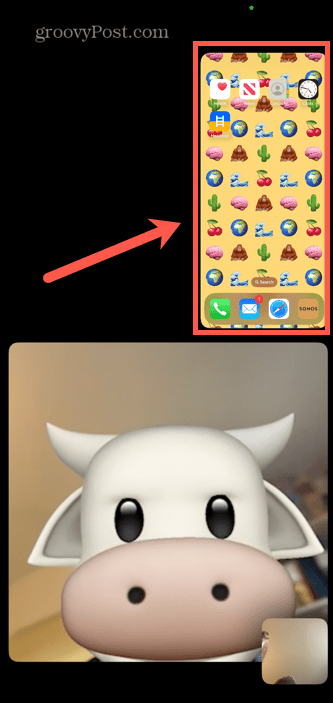
- Mogą dotknąć obrazu ekranu, aby zobaczyć go w trybie pełnoekranowym.
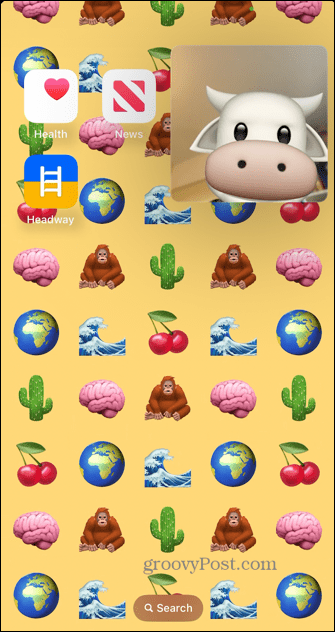
- Jeśli chcesz przestać udostępniać swój ekran, dotknij okna połączenia, aby je zmaksymalizować.
- Stuknij w Udostępnij zawartość ponownie ikonę, aby zakończyć udostępnianie ekranu.
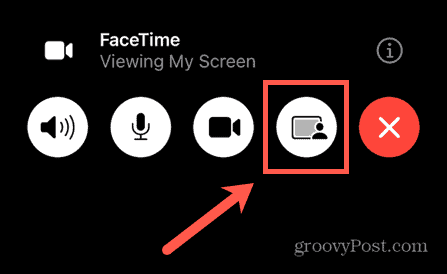
- Jeśli aparat się zatrzyma, stuknij ikonę Kamera ikonę, aby ponownie ją włączyć.
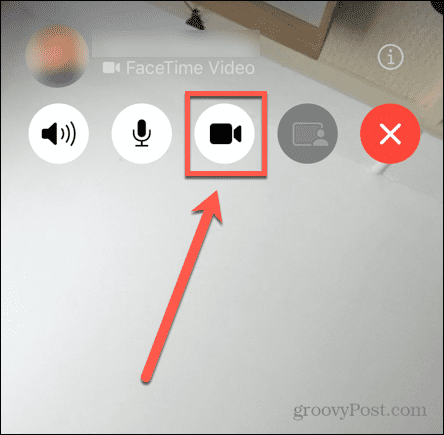
Jak udostępnić ekran w FaceTime na komputerze Mac
Jeśli prowadzisz rozmowę FaceTime z komputera Mac, możesz udostępnić cały ekran, pod warunkiem, że używasz systemu macOS Monterey 12.1 lub nowszego oraz że osoby, do których dzwonisz, również korzystają z systemu macOS Monterey 12.1 lub nowszego albo używają iPada lub iPhone'a z systemem iOS, iPada 15.1 lub później.
Aby udostępnić swój ekran w FaceTime na komputerze Mac:
- Uruchom FaceTime aplikacja.
- Kliknij Nowy FaceTime.
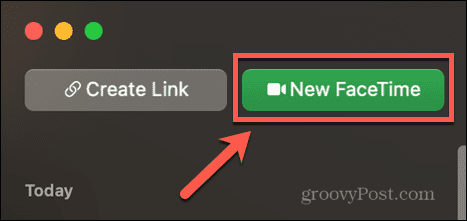
- Wprowadź numer telefonu lub adres e-mail osoby, do której chcesz zadzwonić. Możesz także wprowadzić ich imię, jeśli znajdują się w Twoich kontaktach.
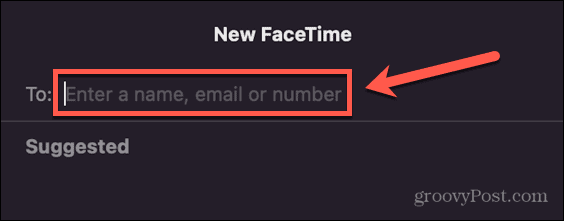
- Kliknij FaceTime.
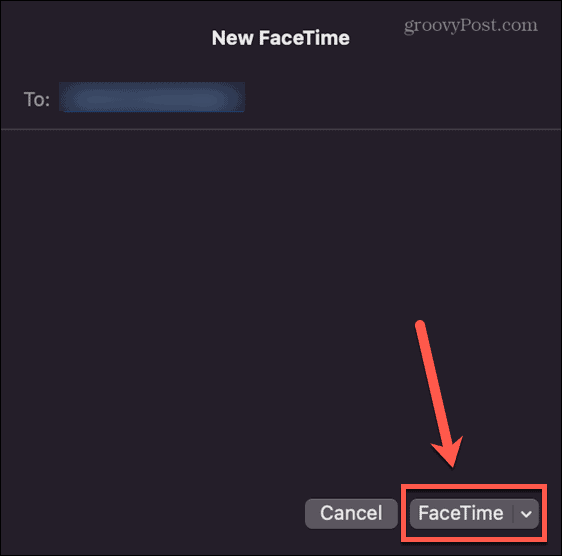
- Gdy jesteś w trakcie rozmowy, kliknij FaceTime ikonę na pasku menu.
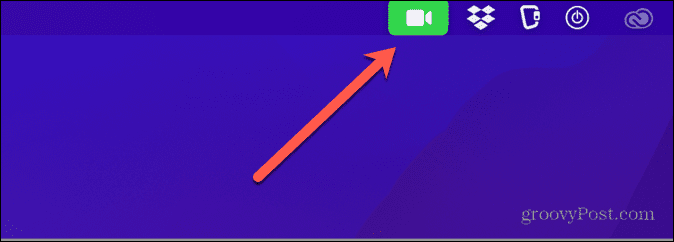
- Kliknij Udostępnij ekran przycisk.
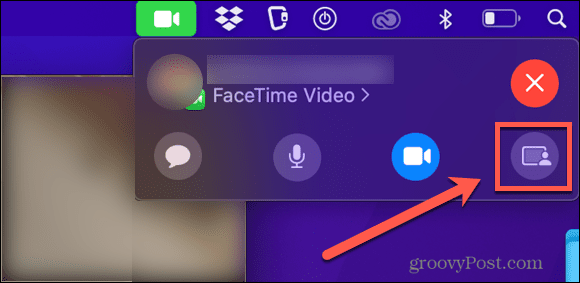
- Wybierz albo Okno udostępnić określone okno lub Ekran udostępnić cały ekran.
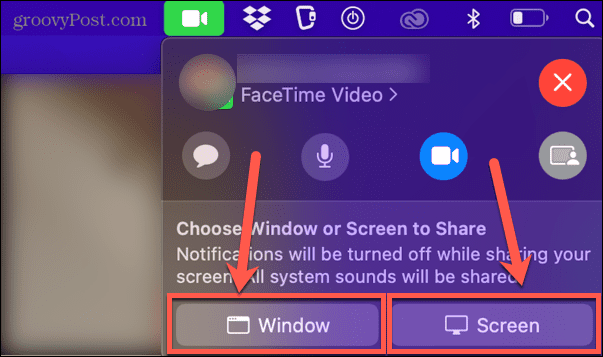
- Odbiorca będzie teraz mógł zobaczyć Twój ekran podczas rozmowy FaceTime.
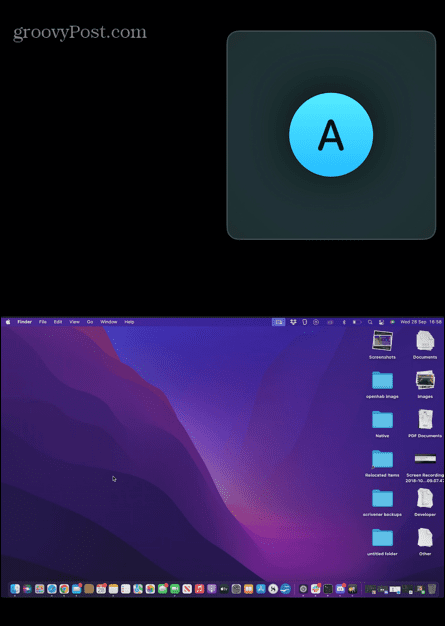
- Mogą dotknąć obrazu, aby zobaczyć go na pełnym ekranie.
- Aby zatrzymać udostępnianie ekranu, kliknij FaceTime ikonę na pasku menu i kliknij przycisk Udostępnij ekran ikona ponownie.
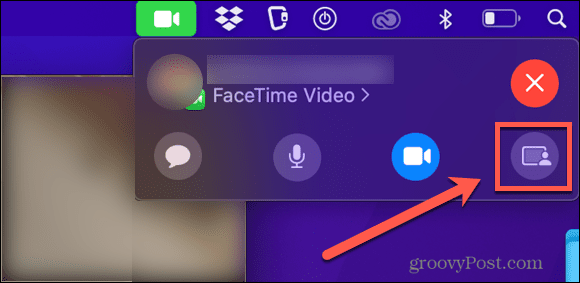
Uzyskaj więcej z FaceTime
Nauczenie się, jak udostępniać ekran w FaceTime, pozwala na wykonywanie czegoś więcej niż zwykłej rozmowy za pomocą iPhone'a. Istnieje wiele innych funkcji FaceTime, o których mogłeś nie wiedzieć.
Na przykład, czy wiesz, że jest to możliwe używać FaceTime z użytkownikami Androida i Windowsa? Możesz również wysłać zaproszenie do czatu FaceTime przez Internet.
Niezależnie od tego, czy używasz FaceTime na iPhonie, iPadzie czy Macu, jest to nawet możliwe nagrywaj rozmowy FaceTime.
Jak znaleźć klucz produktu Windows 11
Jeśli potrzebujesz przenieść klucz produktu Windows 11 lub po prostu potrzebujesz go do przeprowadzenia czystej instalacji systemu operacyjnego,...
Jak wyczyścić pamięć podręczną Google Chrome, pliki cookie i historię przeglądania
Chrome doskonale radzi sobie z przechowywaniem historii przeglądania, pamięci podręcznej i plików cookie, aby zoptymalizować wydajność przeglądarki online. Jej sposób...
Dopasowywanie cen w sklepie: jak uzyskać ceny online podczas zakupów w sklepie
Kupowanie w sklepie nie oznacza, że musisz płacić wyższe ceny. Dzięki gwarancjom dopasowania ceny możesz uzyskać rabaty online podczas zakupów w...


